Dell Latitude E6220 User Manual [fr]
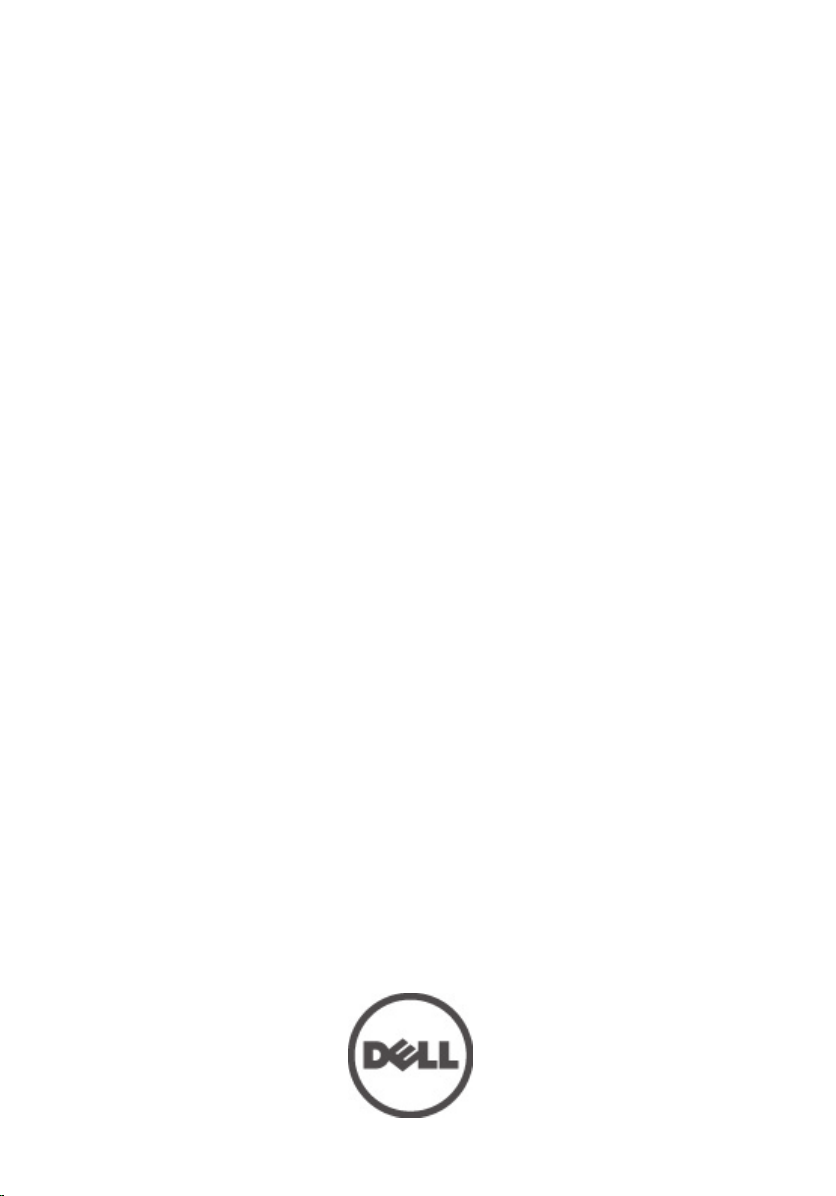
Manuel de l'Utilisateur Dell Latitude E6220
Modèle réglementaire P15S
Type réglementaire P15S001
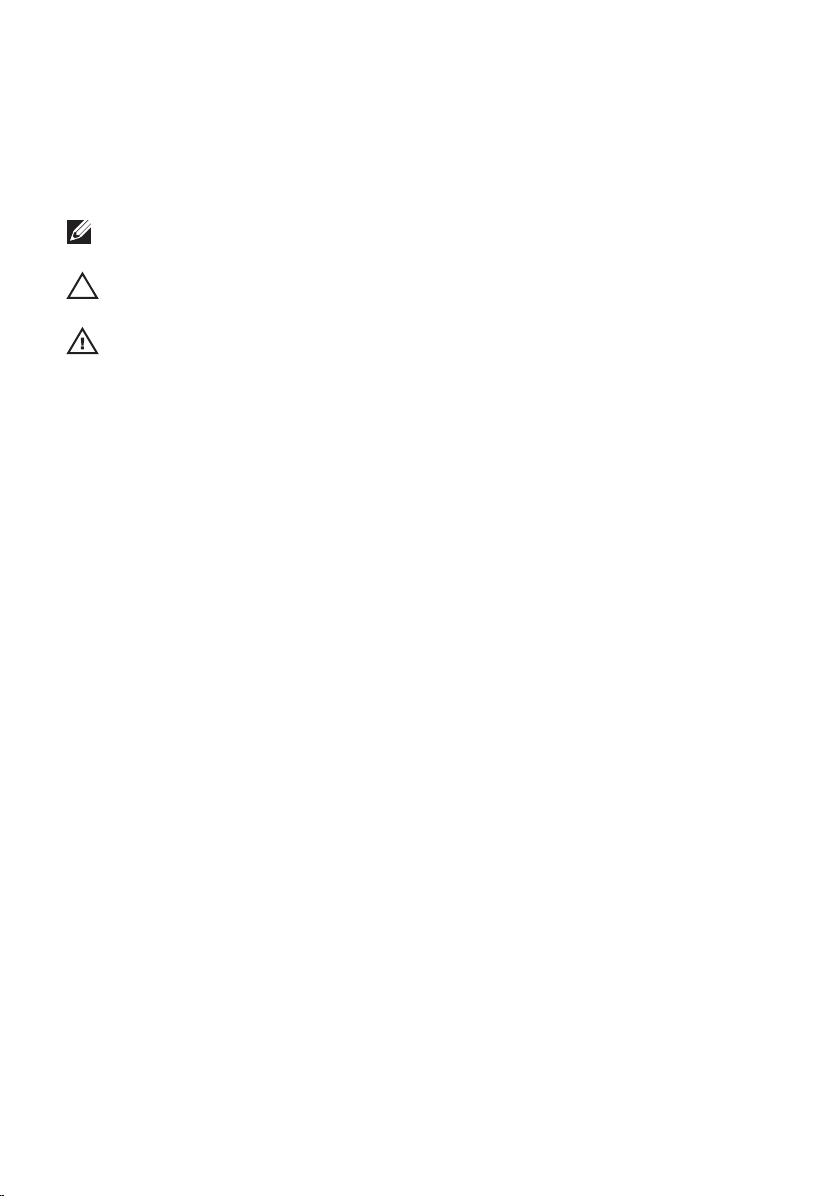
Remarques, précautions et avertissements
REMARQUE: une REMARQUE indique des informations importantes qui peuvent vous aider
à mieux utiliser l'ordinateur.
PRÉCAUTION: une PRÉCAUTION vous avertit d'un risque d'endommagement du matériel
ou de perte de données si les consignes ne sont pas respectées.
AVERTISSEMENT-test: un AVERTISSEMENT signale un risque d'endommagement du
matériel, de blessure corporelle, voire de mort.
Les informations que contient cette publication sont sujettes à modification sans préavis.
©2011 Dell Inc. Tous droits réservés.
La reproduction de ce document, de quelque manière que ce soit, sans l'autorisation écrite de Dell Inc. est
strictement interdite.
Marques utilisées dans ce document :
ExpressCharge
Dell Inc.
Corporation aux États-Unis et dans d'autres pays.
AMD Phenom
d'Advanced Micro Devices, Inc.
Windows Vista et
Intel
™
,
Latitude
®
,
Pentium
™
AMD Sempron
,
Office Outlook
®
™
,
Xeon
,
Latitude ON
®
,
™
Microsoft
®
aux États-Unis et dans d'autres pays.
Association (BDA) et sous licence pour une utilisation sur des disques et des lecteurs. La marque textuelle
Bluetooth
®
est une marque déposée et appartient à
marque par Dell Inc. se fait dans le cadre d'une licence.
™
, le logo DELL,
Dell
™
,
OptiPlex
™
™
,
Atom
®
Windows
,
,
™
,
Core
AMD Athlon
,
sont des marques ou des marques déposées de Microsoft Corporation
Blu-ray Disc
Dell Precision
™
Centrino
AMD
ATI Radeon
™
est une marque appartenant à la Blu-ray Disc
Bluetooth
™
,
Vostro
®
et
Celeron
®
est une marque déposée et
™
®
MS-DOS
,
®
®
Wi-Fi
est une marque déposée de Wireless
Ethernet Compatibility Alliance, Inc.
D'autres marques et noms commerciaux peuvent être utilisés dans cette publication pour faire référence
aux entités se réclamant de ces marques et noms ou à leurs produits Dell Inc. rejette tout intérêt exclusif
dans les marques et noms ne lui appartenant pas.
™
,
et
et
®
Precision ON
Wi-Fi Catcher
®
sont des marques déposées d'Intel
ATI FirePro
Windows Vista
,
™
™
™
,
sont des marques de
AMD Opteron
sont des marques
®
, le bouton Démarrer de
™
SIG, Inc. et toute utilisation d'une telle
,
2011 — 07
Rev. A01
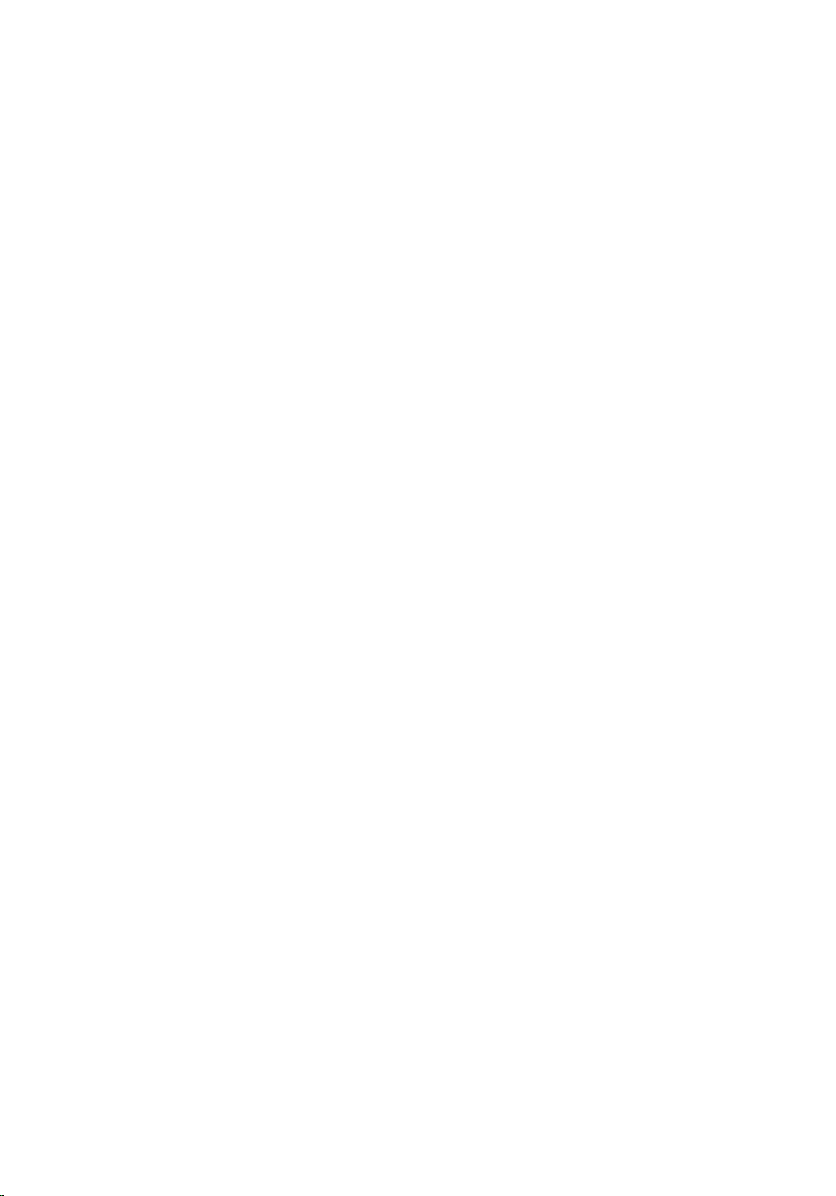
Table des matières
Remarques, précautions et avertissements.............................................2
Chapitre 1: Intervention à l'intérieur de votre ordinateur.......................9
Avant d'intervenir à l'intérieur de votre ordinateur..........................................................9
Outils recommandés.......................................................................................................11
Mise hors tension de l'ordinateur...................................................................................11
Après intervention à l'intérieur de votre ordinateur.......................................................12
Chapitre 2: Pile.............................................................................................13
Retrait de la batterie........................................................................................................13
Installation de la batterie................................................................................................13
Chapitre 3: emplacement pour carte Secure Digital (SD)....................15
Retrait de la carte Secure Digital (SD)............................................................................15
Installation de la carte Secure Digital (SD).....................................................................15
Chapitre 4: ExpressCard.............................................................................17
Retrait de la carte ExpressCard......................................................................................17
Installation de la carte ExpressCard...............................................................................17
Chapitre 5: Subscriber Identity Module (SIM) Card..............................19
Retrait de la carte SIM (Subscriber Identity Module).....................................................19
Installation de la carte SIM (Subscriber Identity Module)..............................................19
Chapitre 6: Cache de fond..........................................................................21
Retrait du cache de fond.................................................................................................21
Installation du cache de fond..........................................................................................21
Chapitre 7: Mémoire...................................................................................23
Retrait de la mémoire......................................................................................................23
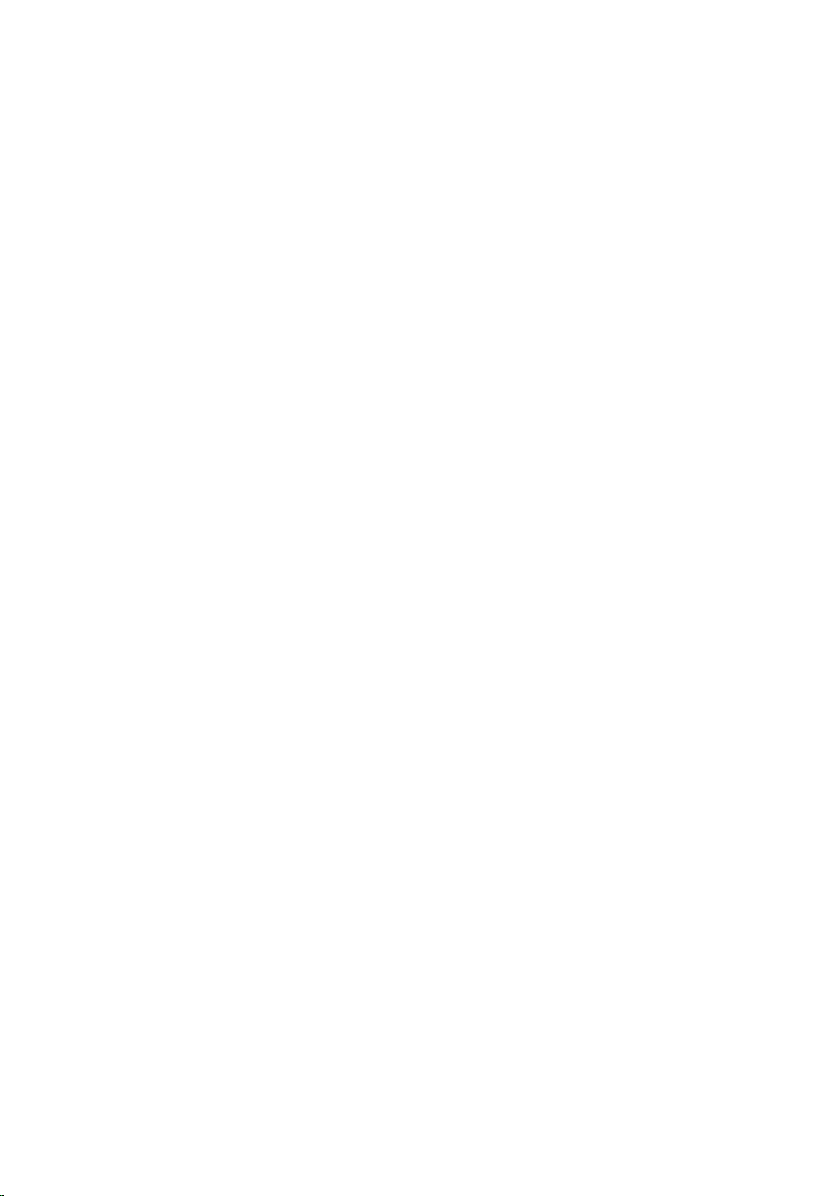
Installation de la mémoire...............................................................................................24
Chapitre 8: Disque dur................................................................................25
Retrait du disque dur.......................................................................................................25
Installation du disque dur................................................................................................27
Chapitre 9: Disque dur M-SATA................................................................29
Retrait du disque dur M-SATA........................................................................................29
Installation du disque dur M-SATA.................................................................................30
Chapitre 10: Carte de réseau local sans fil (WLAN)..............................31
Retrait de la carte réseau local sans fil (WLAN).............................................................31
Installation de la carte réseau local sans fil (WLAN).....................................................32
Chapitre 11: Carte haut débit mobile (WWAN) ......................................33
Retrait de la carte réseau étendu sans fil (WWAN).......................................................33
Installation de la carte réseau étendu sans fil (WWAN)................................................34
Chapitre 12: Haut-parleur...........................................................................35
Retrait des haut-parleurs................................................................................................35
Installation des haut-parleurs.........................................................................................36
Chapitre 13: Repose-mains........................................................................37
Retrait du repose-mains..................................................................................................37
Installation du repose-mains...........................................................................................38
Chapitre 14: Module Bluetooth.................................................................39
Retrait du module Bluetooth...........................................................................................39
Installation du module Bluetooth....................................................................................41
Chapitre 15: Clavier.....................................................................................43
Retrait du clavier.............................................................................................................43
Installation du clavier......................................................................................................45
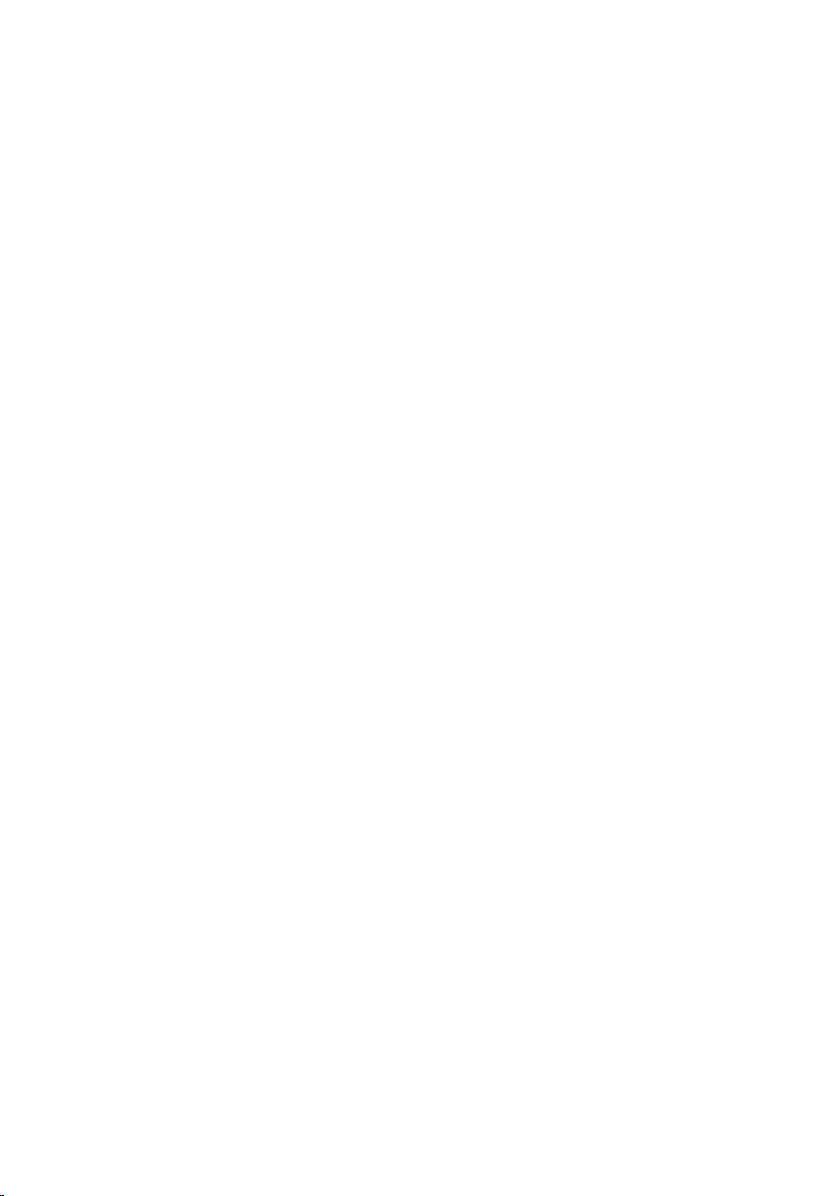
Chapitre 16: Châssis inférieur...................................................................47
Retrait du châssis inférieur.............................................................................................47
Installation du châssis inférieur......................................................................................48
Chapitre 17: Pile bouton.............................................................................49
Retrait de la pile bouton..................................................................................................49
Installation de la pile bouton...........................................................................................50
Chapitre 18: Dissipateur de chaleur.........................................................51
Retrait du dissipateur de chaleur....................................................................................51
Installation du dissipateur de chaleur.............................................................................52
Chapitre 19: Connecteur de l'entrée DC..................................................53
Retrait du connecteur de l'entrée DC.............................................................................53
Installation du connecteur de l'entrée DC......................................................................54
Chapitre 20: Commutateur sans fil............................................................55
Retrait du commutateur sans fil......................................................................................55
Installation du commutateur sans fil...............................................................................56
Chapitre 21: Capteur Hall...........................................................................57
Retrait du capteur Hall....................................................................................................57
Installation du capteur Hall.............................................................................................58
Chapitre 22: Bâti de la carte ExpressCard..............................................59
Retrait du bâti de la carte ExpressCard..........................................................................59
Installation du bâti de la carte ExpressCard...................................................................60
Chapitre 23: Carte système........................................................................61
Retrait de la carte système.............................................................................................61
Installation de la carte système......................................................................................63
Chapitre 24: Bâti de carte à puce.............................................................65
Retrait du bâti de la carte à puce....................................................................................65
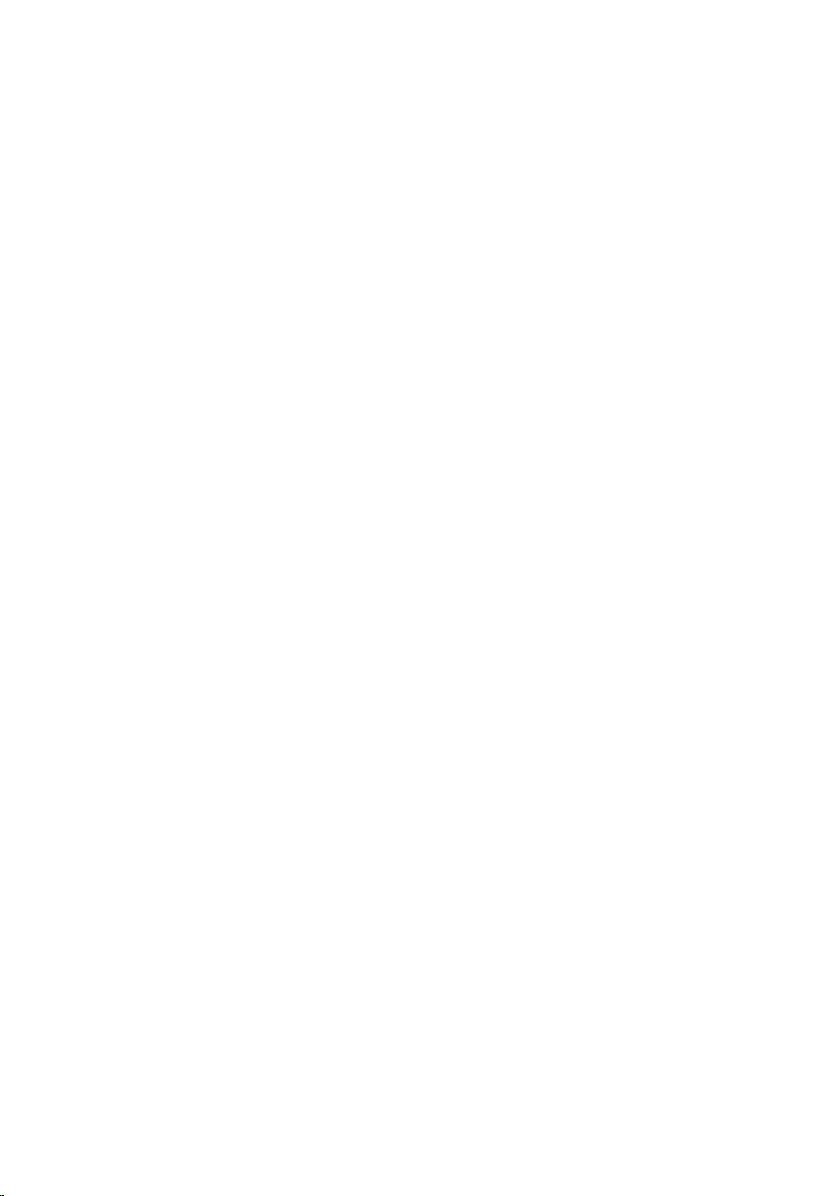
Installation du bâti de la carte à puce.............................................................................66
Chapitre 25: Ensemble écran.....................................................................67
Retrait de l'ensemble d'écran.........................................................................................67
Installation de l'ensemble d'écran..................................................................................69
Chapitre 26: Cadre d'écran........................................................................71
Retrait du cadre de l'écran.............................................................................................71
Installation du cadre de l'écran......................................................................................72
Chapitre 27: Panneau d'écran...................................................................73
Retrait du panneau d'écran.............................................................................................73
Installation du panneau d'écran.....................................................................................75
Chapitre 28: caméra....................................................................................77
Retrait de la caméra........................................................................................................77
Installation de la caméra.................................................................................................78
Chapitre 29: Câble de caméra LVDS (Low-Voltage Differential
Signaling)......................................................................................................79
Retrait du câble LVDS......................................................................................................79
Installation du câble LVDS..............................................................................................80
Chapitre 30: Charnières d'écran...............................................................81
Retrait des charnières d'écran.......................................................................................81
Installation des charnières d'écran................................................................................83
Chapitre 31: Capot supérieur de l'écran..................................................85
Retrait du capot supérieur d'écran.................................................................................85
Installation du capot supérieur d'écran..........................................................................86
Chapitre 32: Châssis intermédiaire...........................................................87
Retrait du châssis intermédiaire.....................................................................................87
Installation du châssis intermédiaire..............................................................................89
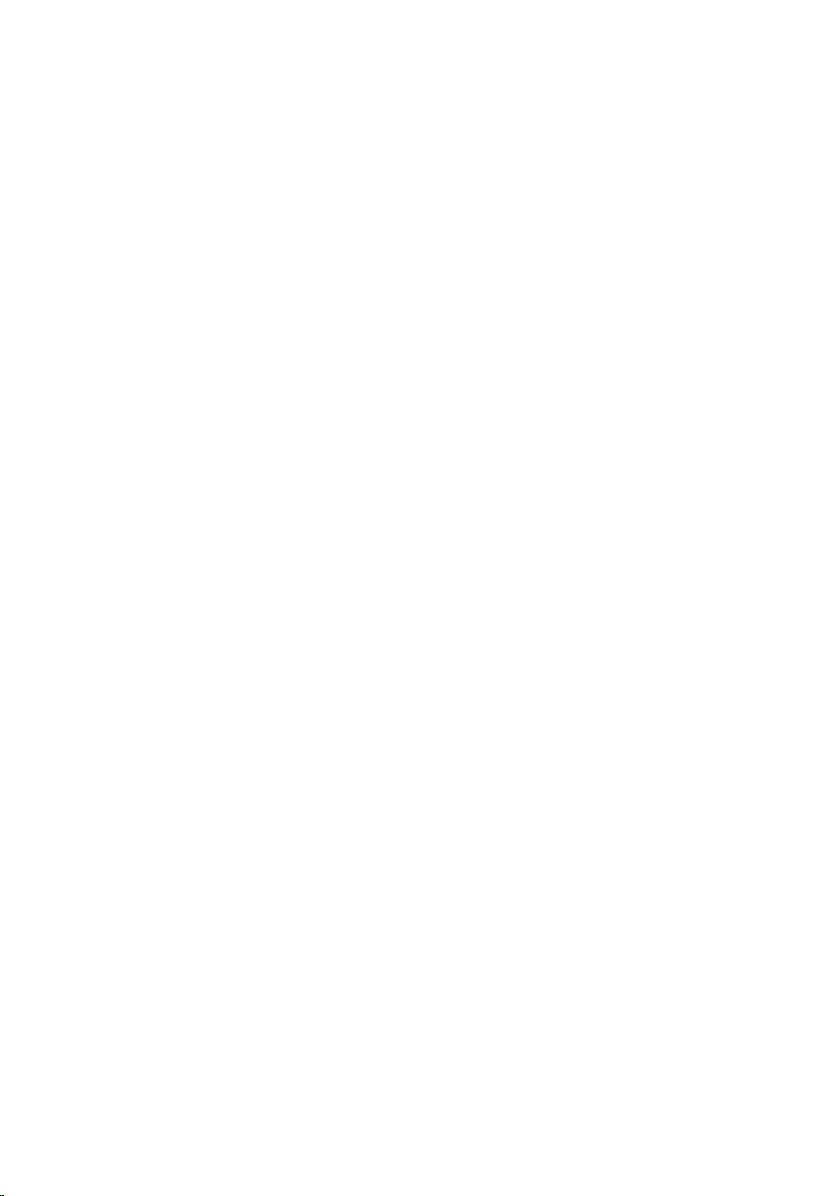
Chapitre 33: Caractéristiques....................................................................91
Caractéristiques techniques...........................................................................................91
Chapitre 34: Configuration du système....................................................97
Présentation de la configuration du système.................................................................97
Accès au programme de configuration du système.......................................................97
Options du Menu de Configuration du Système..............................................................97
Chapitre 35: Diagnostics..........................................................................111
Voyants d'état de l'appareil..........................................................................................111
Voyants d'état de la batterie.........................................................................................111
Codes d'erreur de LED..................................................................................................111
Chapitre 36: Contacter Dell......................................................................113
Contacter Dell................................................................................................................113
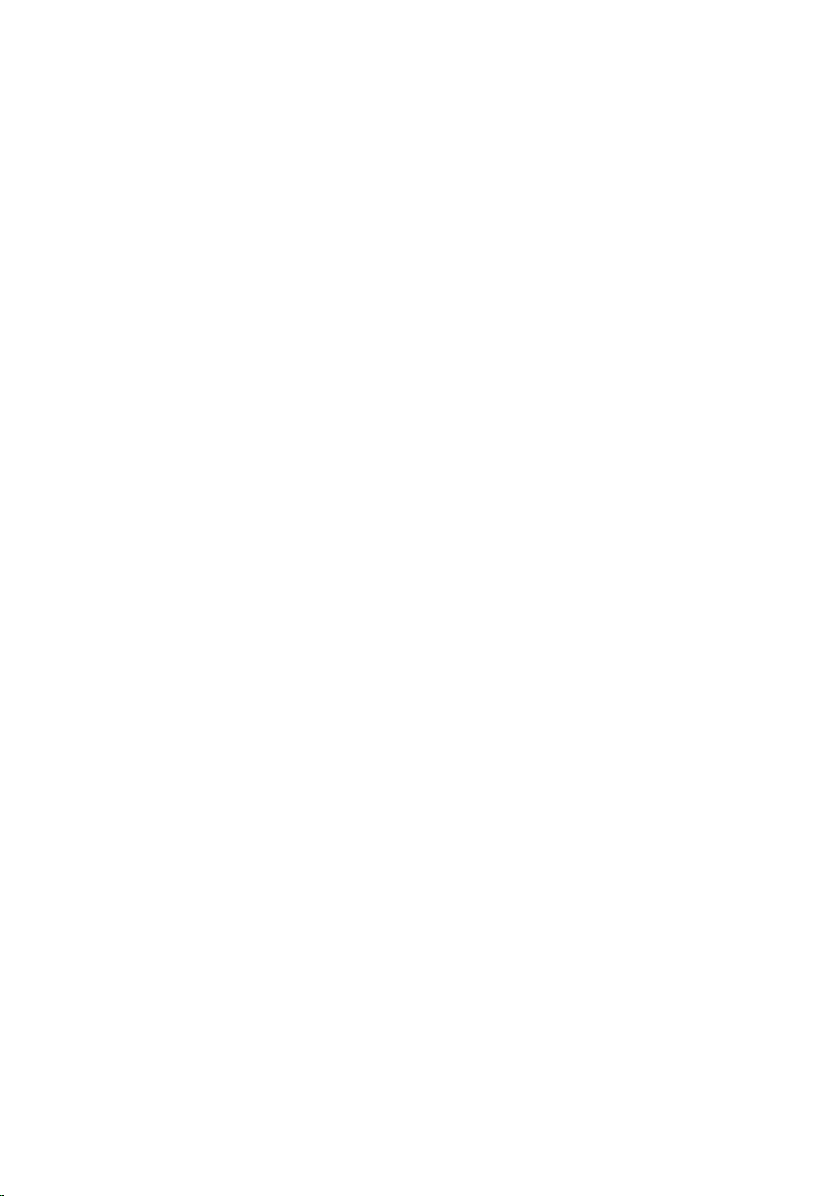
8

Intervention à l'intérieur de votre
ordinateur 1
Avant d'intervenir à l'intérieur de votre ordinateur
Suivez les recommandations de sécurité ci-dessous pour protéger votre
ordinateur et vos données personnelles de toute détérioration. Sauf indication
contraire, chaque procédure mentionnée dans ce document suppose que les
conditions suivantes sont réunies :
• Vous avez exécuté les étapes de la section Intervention sur votre ordinateur.
• Vous avez pris connaissance des informations de sécurité fournies avec
votre ordinateur.
• Un composant peut être remplacé ou, si acheté séparément, installé en
exécutant la procédure de retrait dans l'ordre inverse.
AVERTISSEMENT-test: Avant d'intervenir dans l'ordinateur, lisez les informations
de sécurité fournies avec l'ordinateur. D'autres informations sur les meilleures
pratiques de sécurité sont disponibles sur la page d'accueil Regulatory Compliance
(Conformité réglementaire) accessible à l'adresse www.dell.com/
regulatory_compliance.
PRÉCAUTION: La plupart des réparations ne peuvent être effectuées que par un
technicien de maintenance agréé. N'effectuez que les opérations de dépannage et
les petites réparations autorisées par la documentation de votre produit et suivez
les instructions fournies en ligne ou par téléphone par l'équipe de maintenance et
d'assistance technique. Tout dommage causé par une réparation non autorisée par
Dell est exclu de votre garantie. Consultez et respectez les consignes de sécurité
fournies avec votre produit.
PRÉCAUTION: Pour éviter une décharge électrostatique, raccordez-vous à la terre
à l'aide d'un bracelet antistatique ou en touchant une surface métallique non
peinte, par exemple un connecteur sur le panneau arrière de l'ordinateur.
PRÉCAUTION: Manipulez avec précaution les composants et les cartes. Ne touchez
pas les composants ni les contacts des cartes. Saisissez les cartes par les bords ou
par le support de montage métallique. Saisissez les composants, processeur par
exemple, par les bords et non par les broches.
9
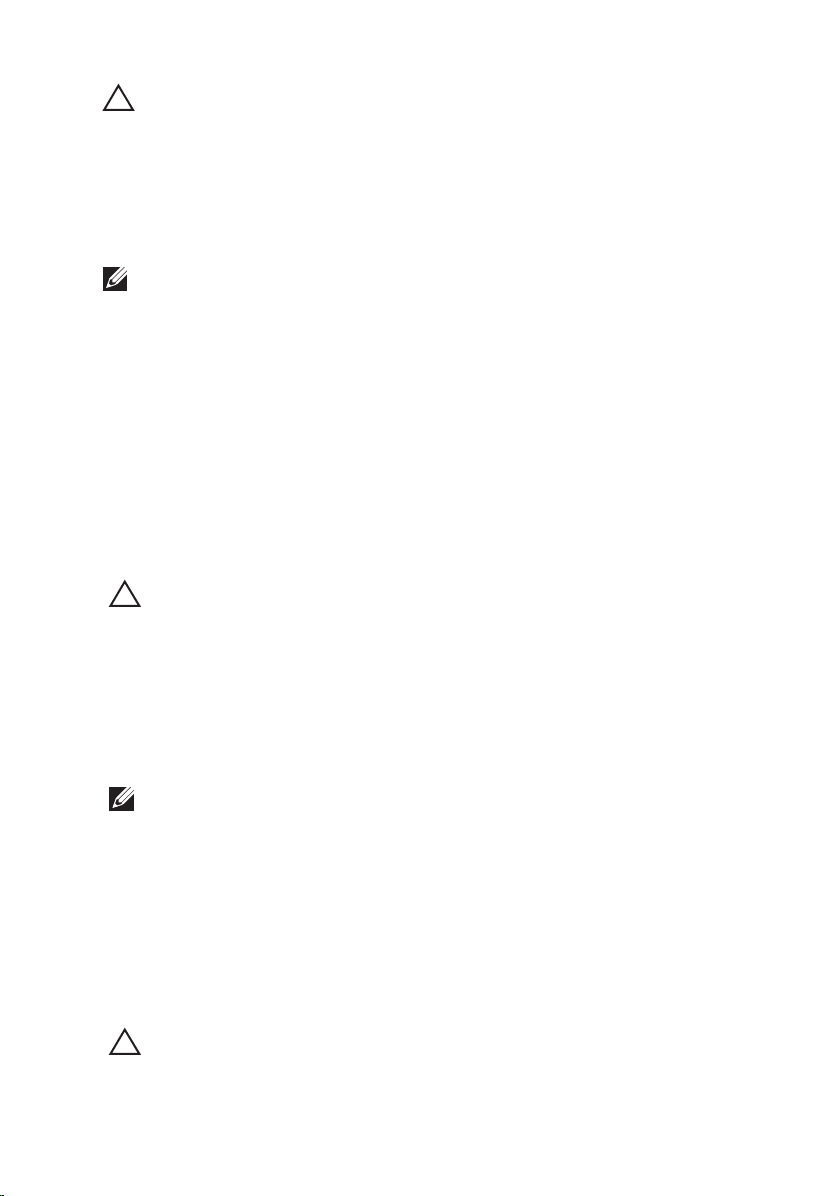
PRÉCAUTION: Lorsque vous déconnectez un câble, tirez sur le connecteur ou sa
languette, mais pas sur le câble lui-même. Certains câbles sont dotés de
connecteurs avec dispositif de verrouillage. Si vous déconnectez un câble de ce
type, appuyez d'abord sur le verrou. Lorsque vous démontez les connecteurs,
maintenez-les alignés uniformément pour éviter de tordre les broches. Enfin, avant
de connecter un câble, vérifiez que les deux connecteurs sont correctement
orientés et alignés.
REMARQUE: La couleur de votre ordinateur et de certains composants peut différer
de celle de l'ordinateur et des composants illustrés dans ce document.
Avant de commencer à travailler sur l'ordinateur, procédez comme suit pour
éviter de l'endommager.
1. Assurez-vous que la surface de travail est plane et propre afin d'éviter de
rayer le capot de l'ordinateur.
2. Mettez l'ordinateur hors tension (voir la section
l'ordinateur
).
Mise hors tension de
3. Si l'ordinateur est connecté à une station d'accueil telle qu'un périphérique
d'accueil ou une extension de batterie en option, déconnectez-le.
PRÉCAUTION: Pour retirer un câble réseau, déconnectez-le d'abord de l'ordinateur,
puis du périphérique réseau.
4. Déconnectez tous les câbles externes du système.
5. Eteignez l'ordinateur, déconnectez tous les périphériques qui y sont reliés,
puis débranchez-les de leur source d'alimentation.
6. Fermez l'écran et retournez l'ordinateur sur une surface plane.
REMARQUE: Pour éviter d'endommager la carte système, vous devez retirer la
batterie principale avant de dépanner l'ordinateur.
7. Retirez la batterie principale.
8. Remettez l'ordinateur à l'endroit.
9. Ouvrez l'écran.
10. Appuyez sur le bouton d'alimentation pour raccorder la carte système à la
terre.
PRÉCAUTION: Pour prévenir tout risque de choc électrique, débranchez toujours
l'ordinateur de la prise électrique avant d'ouvrir l'écran.
10

PRÉCAUTION: Avant de toucher un élément dans l'ordinateur, raccordez-vous à la
terre en touchant une surface métallique non peinte, telle que le métal à l'arrière de
l'ordinateur. Pendant l'intervention, touchez régulièrement une surface métallique
non peinte pour éliminer l'électriticé statique qui pourrait endommager les
composants.
11. Retirez les ExpressCard ou cartes à puce installées des logements
appropriés.
Outils recommandés
Les procédures mentionnées dans ce document nécessitent les outils suivants :
• un petit tournevis à tête plate
• un tournevis cruciforme n°0
• un tournevis cruciforme n°1
• une petite pointe en plastique
• le CD du programme de mise à jour flash du BIOS
Mise hors tension de l'ordinateur
PRÉCAUTION: Pour éviter de perdre des données, enregistrez et fermez tous les
fichiers ouverts, puis quittez tous les programmes en cours d'exécution avant
d'arrêter l'ordinateur.
1. Arrêt du système d'exploitation :
• Dans Windows Vista :
Cliquez sur Démarrer , puis sur la flèche dans l'angle inférieur droit
du menu Démarrer comme indiqué ci-dessous puis cliquez sur Arrêter.
• Dans Windows XP :
Cliquez sur Démarrer → Arrêter l'ordinateur → Eteindre . L'ordinateur
s'éteint à la fin de la procédure d'arrêt du système d'exploitation.
2. Vérifiez que l'ordinateur et tous les périphériques connectés sont hors
tension. Si l'ordinateur et les périphériques qui y sont raccordés n'ont pas
été mis hors tension automatiquement lors de l'arrêt du système
11
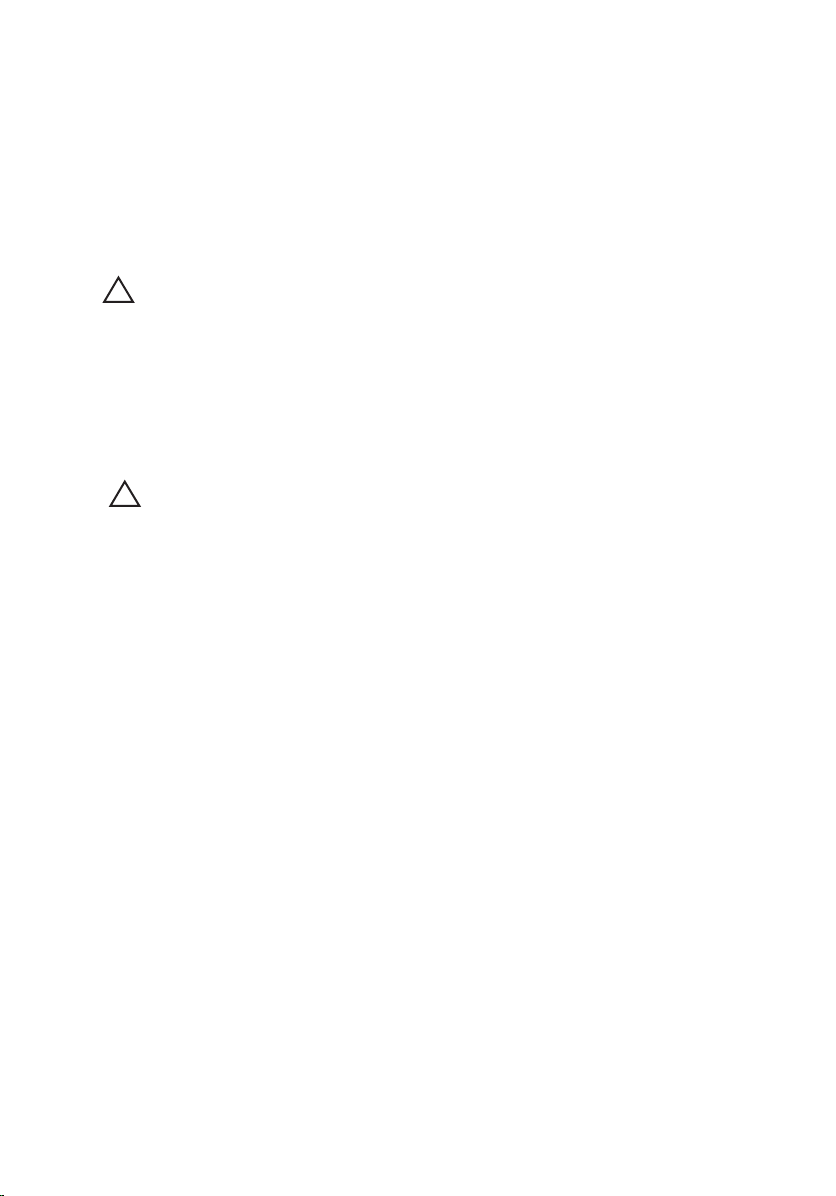
d'exploitation, maintenez le bouton d'alimentation enfoncé pendant environ
4 secondes pour les mettre hors tension.
Après intervention à l'intérieur de votre ordinateur
Une fois les procédures de réinstallation terminées, n'oubliez pas de brancher
les périphériques externes, cartes, câbles, etc. avant de mettre l'ordinateur
sous tension.
PRÉCAUTION: Pour éviter d'endommager l'ordinateur, utilisez uniquement la
batterie conçue pour cet ordinateur Dell spécifique. N'employez pas de batteries
conçues pour d'autres ordinateurs Dell.
1. Branchez les périphériques externes, par exemple réplicateur de port,
extension de batterie ou périphérique d'accueil, et remettez en place les
cartes comme l'ExpressCard, le cas échéant.
2. Branchez les câbles téléphoniques ou de réseau sur l'ordinateur.
PRÉCAUTION: Pour connecter un câble réseau, branchez-le d'abord le
périphérique du réseau et sur l'ordinateur.
3. Réinstallez la batterie.
4. Branchez l'ordinateur et tous ses périphériques sur leur prise secteur.
5. Mettez l'ordinateur sous tension.
12
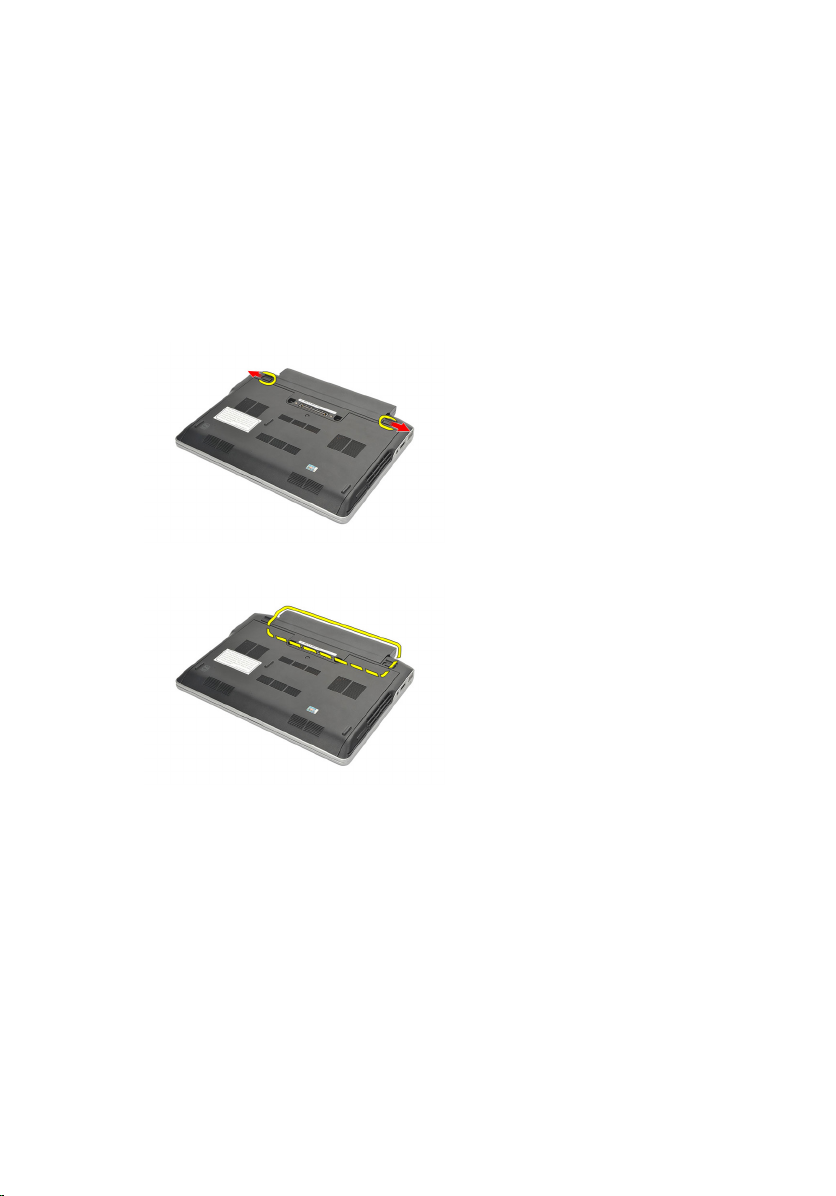
Pile 2
Retrait de la batterie
1. Suivre les procédures dans
2. Faire glisser les deux loquets de la batterie pour les mettre en position de
déverrouillage.
3. Retirer la batterie de l'ordinateur.
Avant d'intervenir sur l'ordinateur
.
Installation de la batterie
1. Insérer la batterie dans son logement.
2. Faire tourner la batterie vers le bas jusqu'à ce qu'elle s'encliquète en
place.
3. Appliquer les procédures indiquées dans la section
l'intérieur de votre ordinateur
.
Après intervention à
13
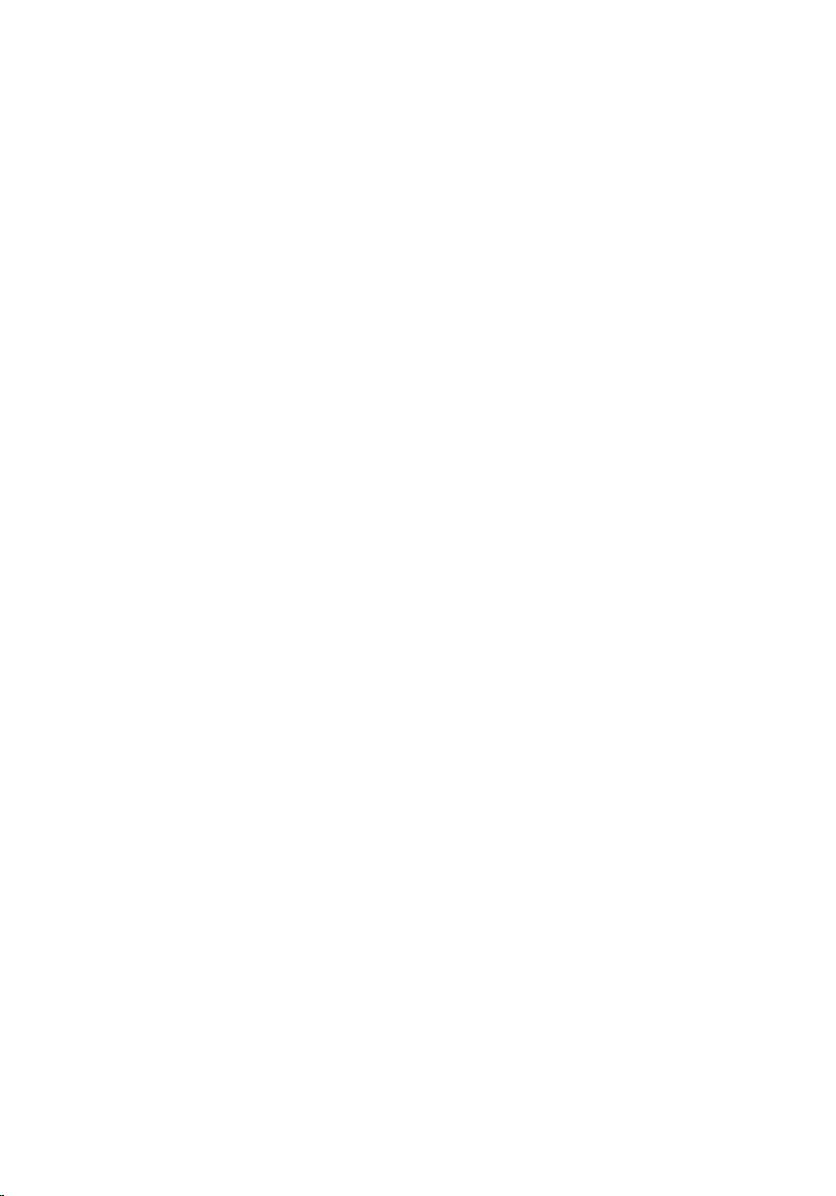
14
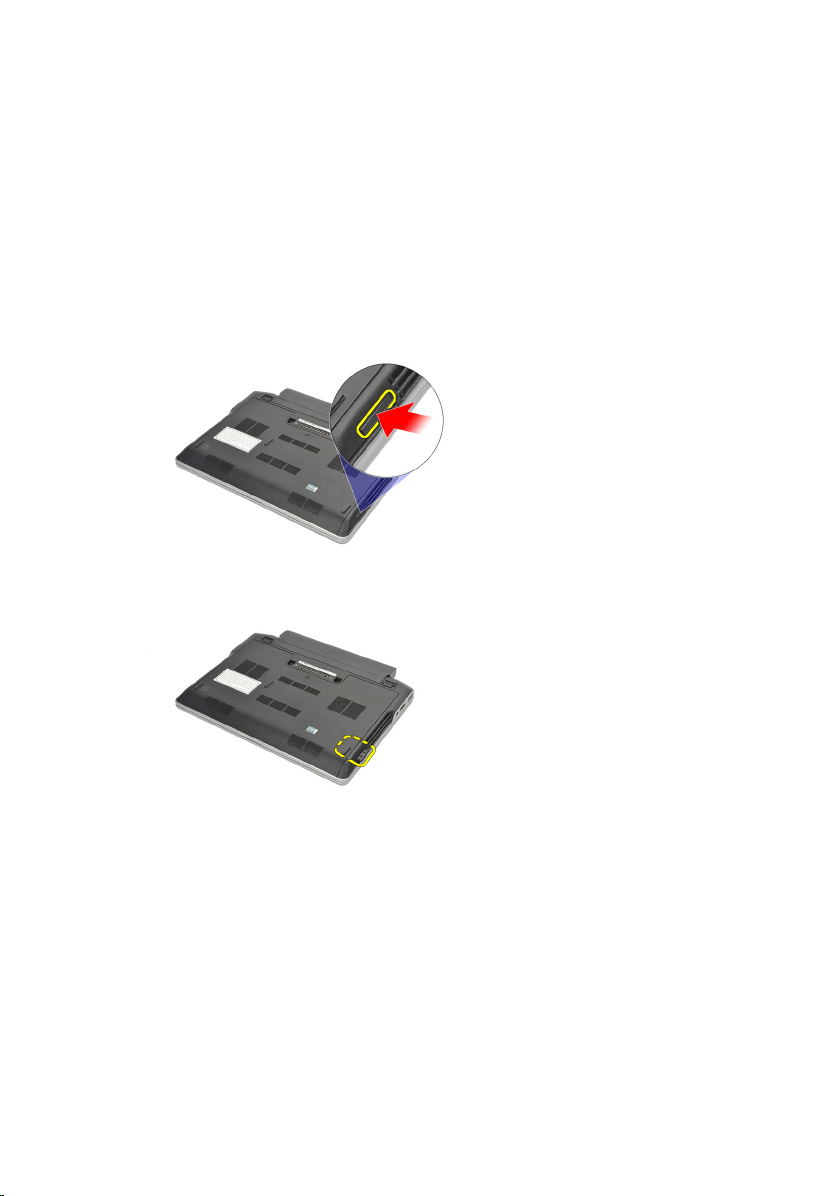
emplacement pour carte Secure
Digital (SD) 3
Retrait de la carte Secure Digital (SD)
1. Suivre les procédures dans
2. Appuyer sur la carte SD pour l'extraire de l'ordinateur.
3. Saisir la carte SD et l'extraire pour la dégager de l'ordinateur.
Installation de la carte Secure Digital (SD)
1. Faire coulisser la carte SD dans son slot jusqu'à ce qu'elle s'encliquète en
place.
2. Appliquer les procédures indiquées dans la section
l'intérieur de votre ordinateur
Avant d'intervenir sur l'ordinateur
Après intervention à
.
.
15

16
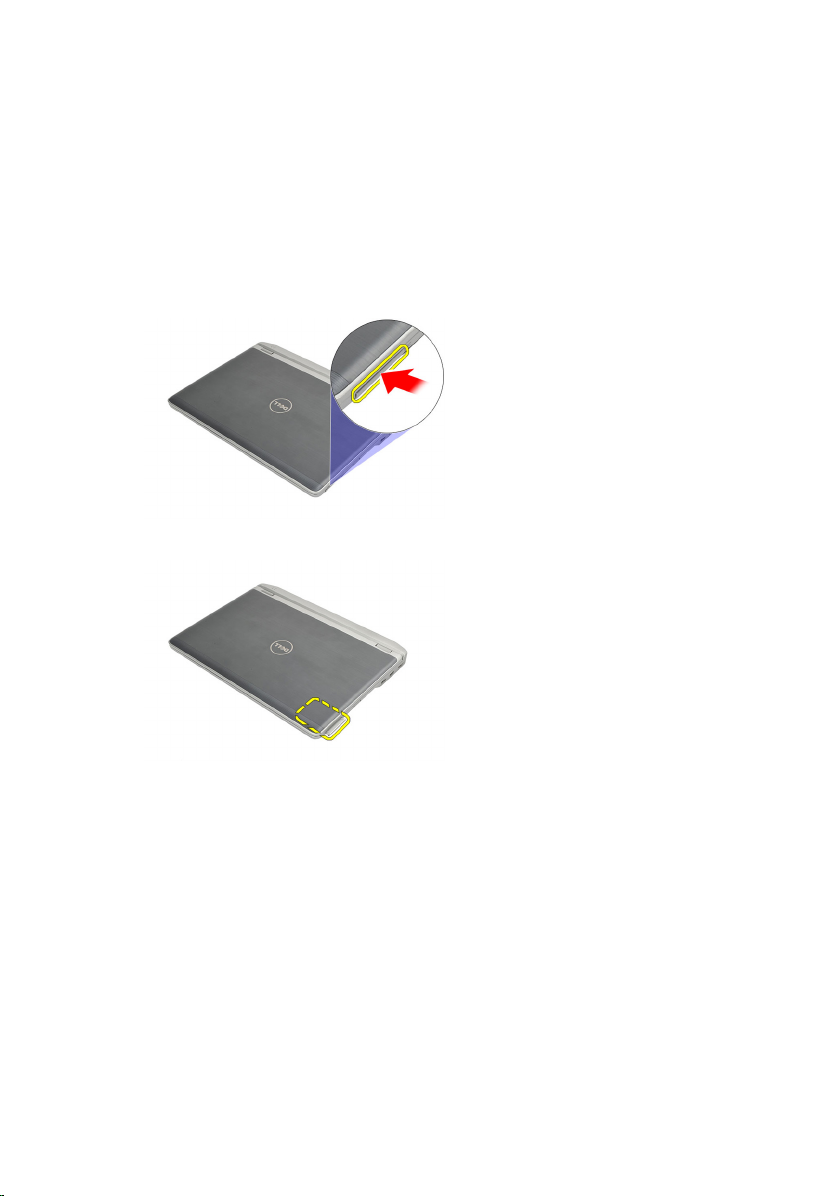
ExpressCard 4
Retrait de la carte ExpressCard
1. Suivre les procédures dans
2. Appuyer sur la carte ExpressCard pour la dégager de l'ordinateur.
3. Extraire la carte ExpressCard de l'ordinateur.
Avant d'intervenir sur l'ordinateur
.
Installation de la carte ExpressCard
1. Faire coulisser la carte ExpressCard dans son logement jusqu'à ce qu'elle
s'encliquète en place.
2. Appliquer les procédures indiquées dans la section
l'intérieur de votre ordinateur
.
Après intervention à
17
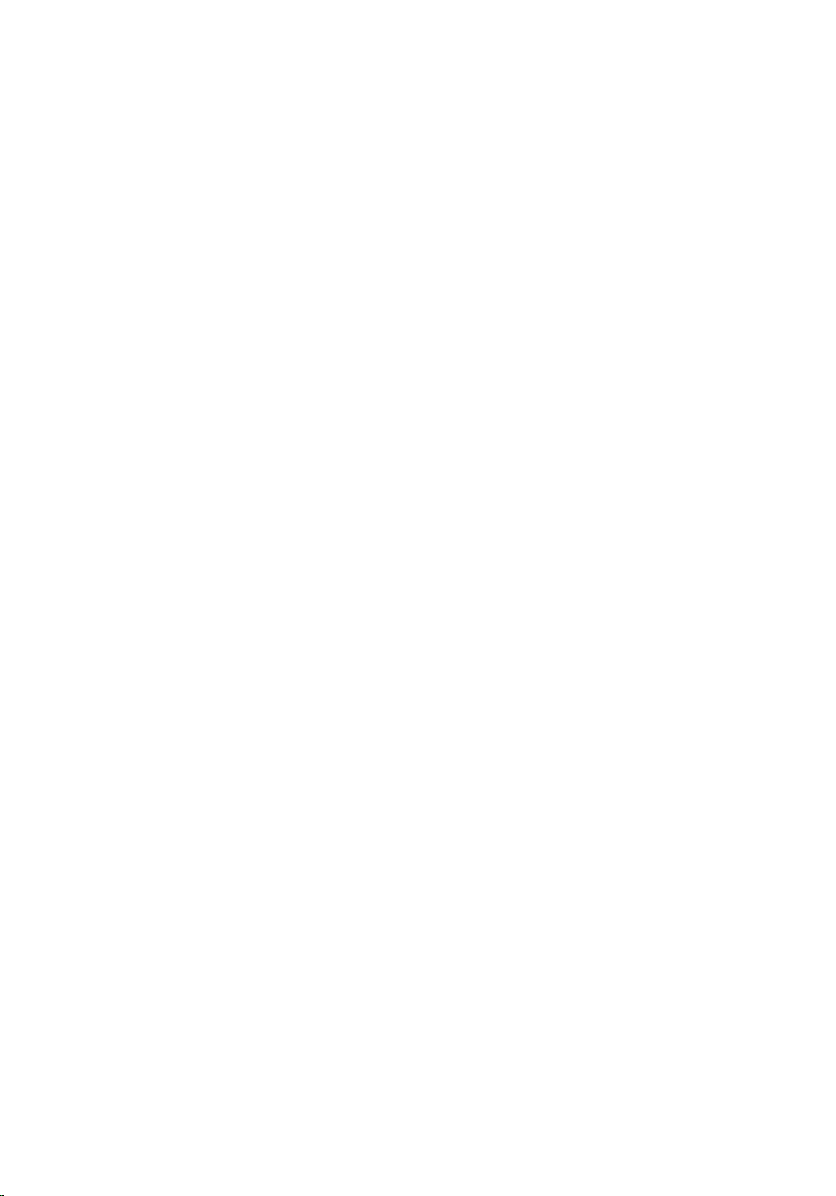
18

Subscriber Identity Module (SIM)
Card 5
Retrait de la carte SIM (Subscriber Identity Module)
1. Suivre les procédures dans
2. Retirer la
3. Appuyer sur la carte SIM pour la dégager de l'ordinateur.
4. Saisir la carte SIM et l'extraire pour la dégager de l'ordinateur.
batterie
.
Avant d'intervenir sur l'ordinateur
.
Installation de la carte SIM (Subscriber Identity Module)
1. Faire coulisser la carte SIM dans son logement.
2. Installer la
3. Appliquer les procédures indiquées dans la section
l'intérieur de votre ordinateur
batterie
.
Après intervention à
.
19
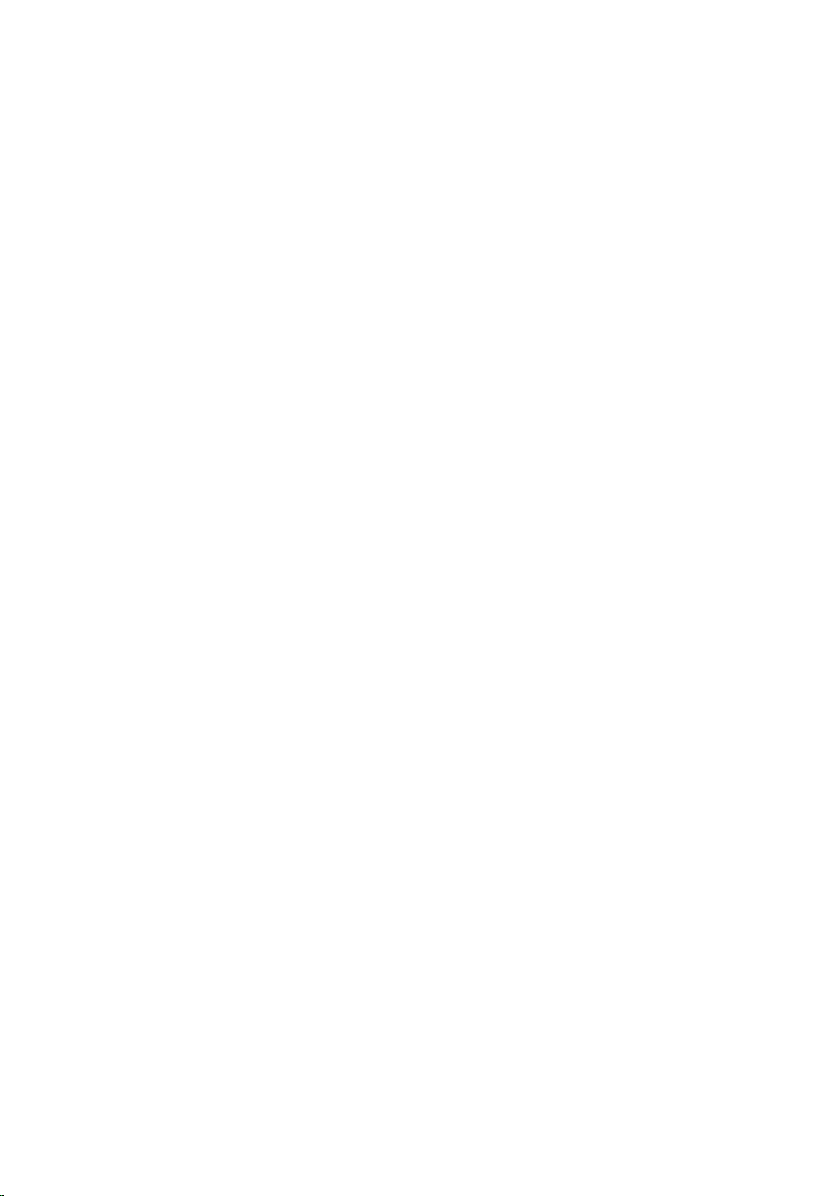
20
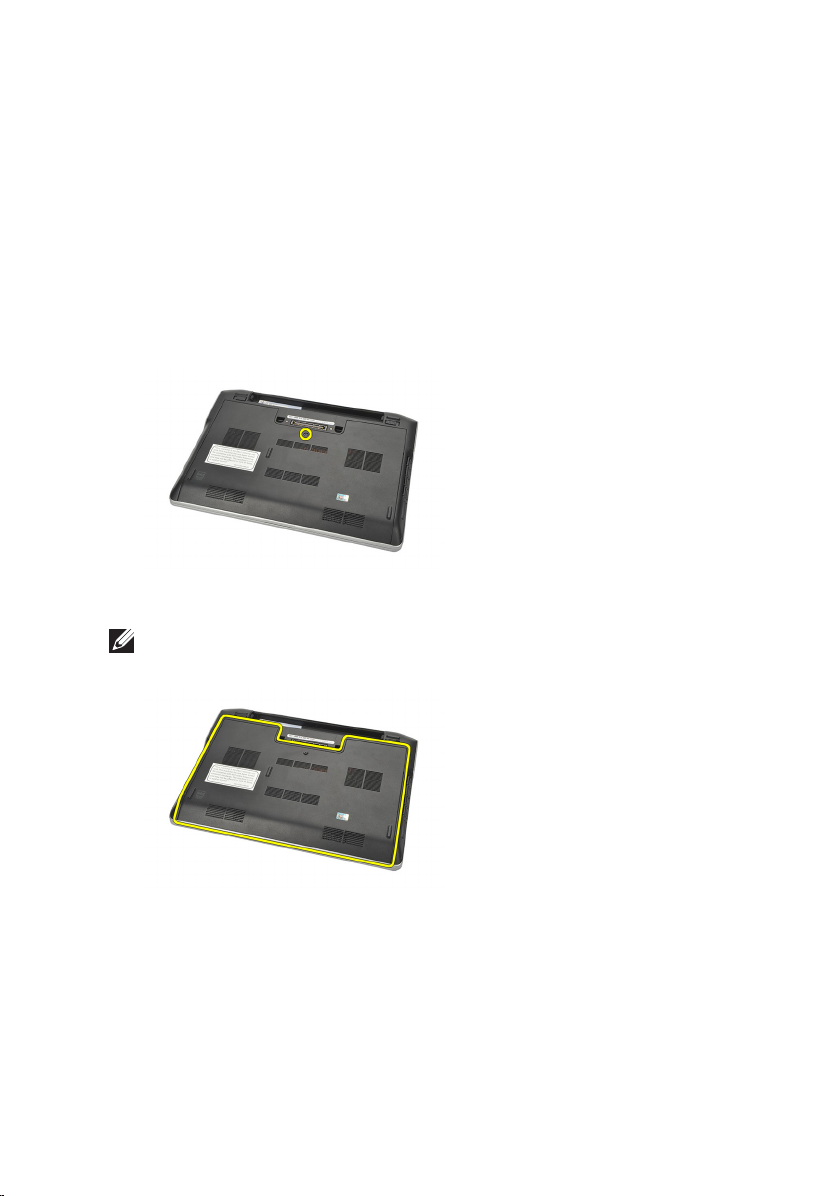
Cache de fond 6
Retrait du cache de fond
1. Suivre les procédures dans
2. Retirer la
3. Desserrer la vis imperdable qui fixe le cache de fond sur l'ordinateur.
4. Faire coulisser le cache de fond vers l'arrière de l'ordinateur et le retirer.
REMARQUE: Pour soulever et retirer le cache de fond facilement de l'ordinateur,
veillez à faire coulisser d'abord le cache de fond vers l'arrière de l'ordinateur.
batterie
.
Avant d'intervenir sur l'ordinateur
.
Installation du cache de fond
1. Positionner le bord du cache de fond sur l'ordinateur, et le faire coulisser
sur l'ordinateur..
2. Serrer la vis pour fixer le cache de fond sur l'ordinateur.
21
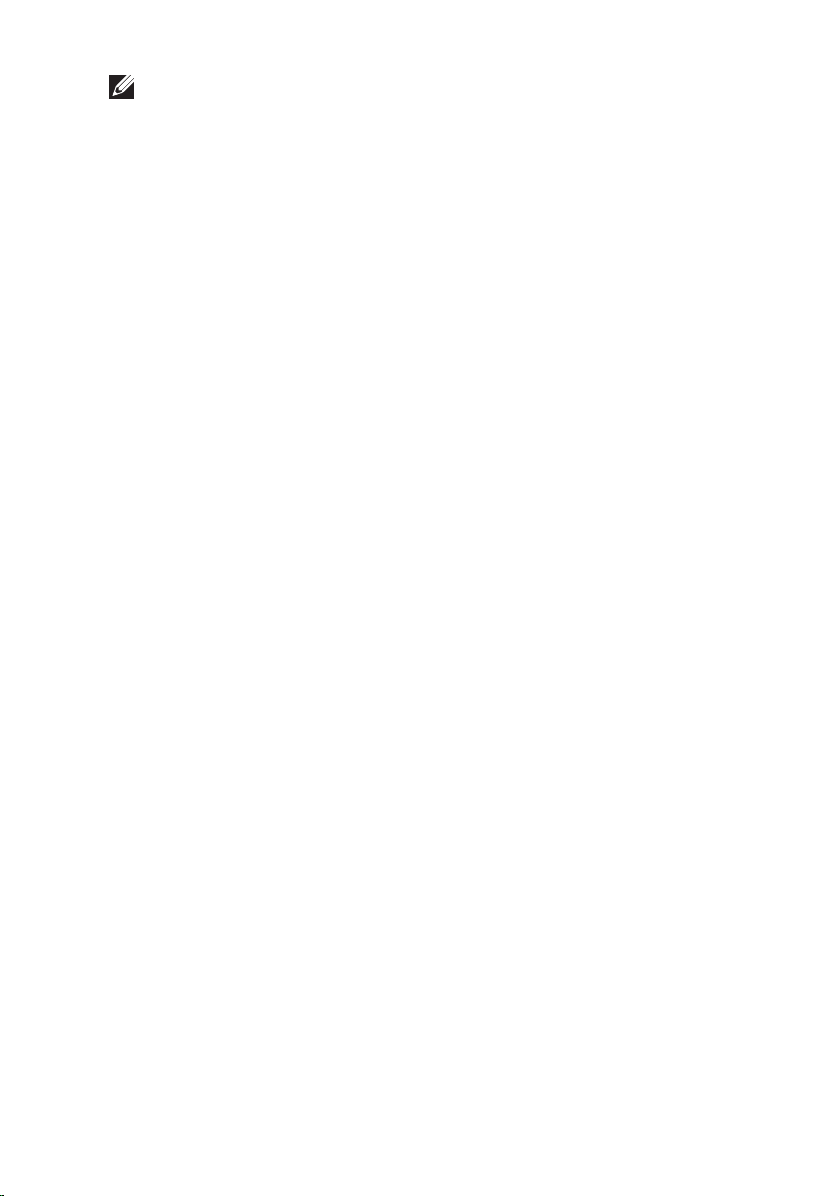
REMARQUE: Pour insérer facilement la vis, aligner correctement le cache de fond.
3. Installer la
batterie
.
4. Appliquer les procédures indiquées dans la section
l'intérieur de votre ordinateur
.
Après intervention à
22
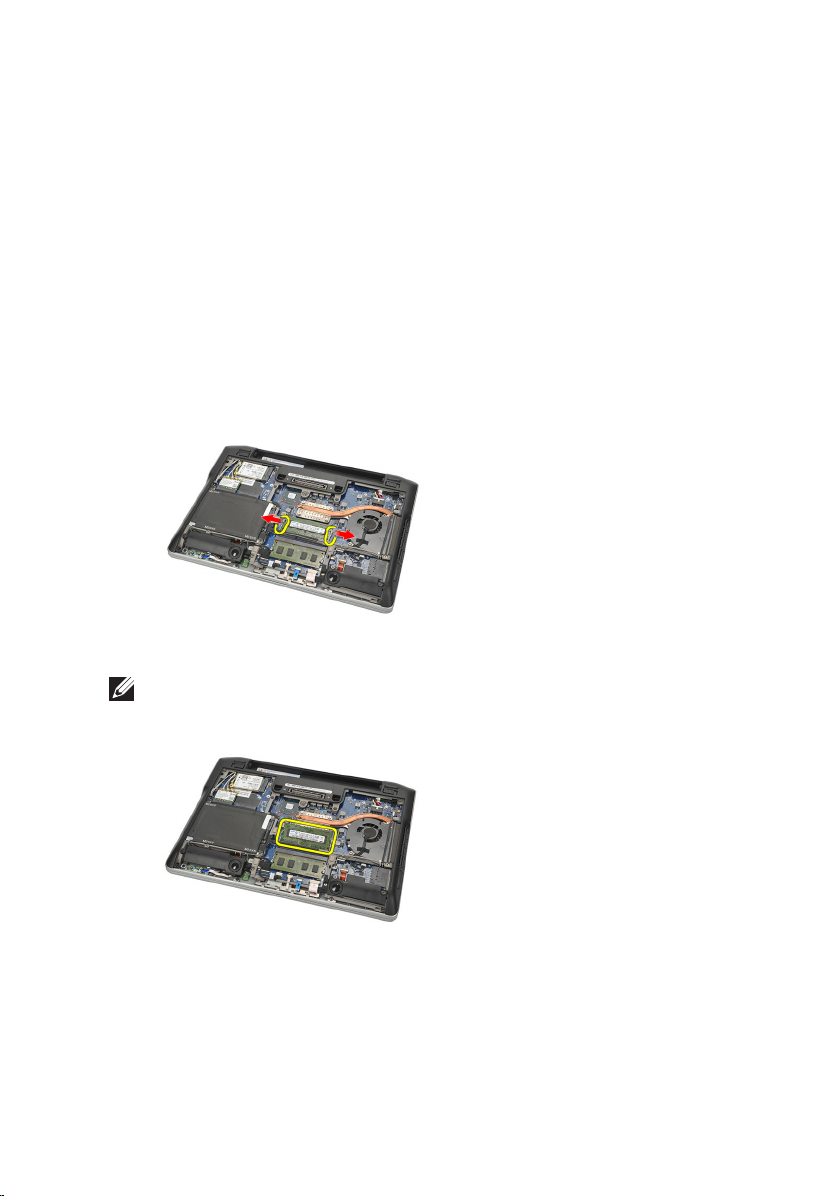
Mémoire 7
Retrait de la mémoire
1. Suivre les procédures dans
2. Retirer la
3. Retirer le
4. Séparer en les soulevant les fixation qui maintiennent chaque extrémité du
connecteur du module de mémoire jusqu'à ce que le module de mémoire
se soulève.
5. Retirer la mémoire.
REMARQUE: Le slot DIMM A est le plus proche du processeur. Si une autre
mémoire est installée dans le slot DIMM B, répéter les étapes 4 et 5.
batterie
cache de fond
.
Avant d'intervenir sur l'ordinateur
.
.
23
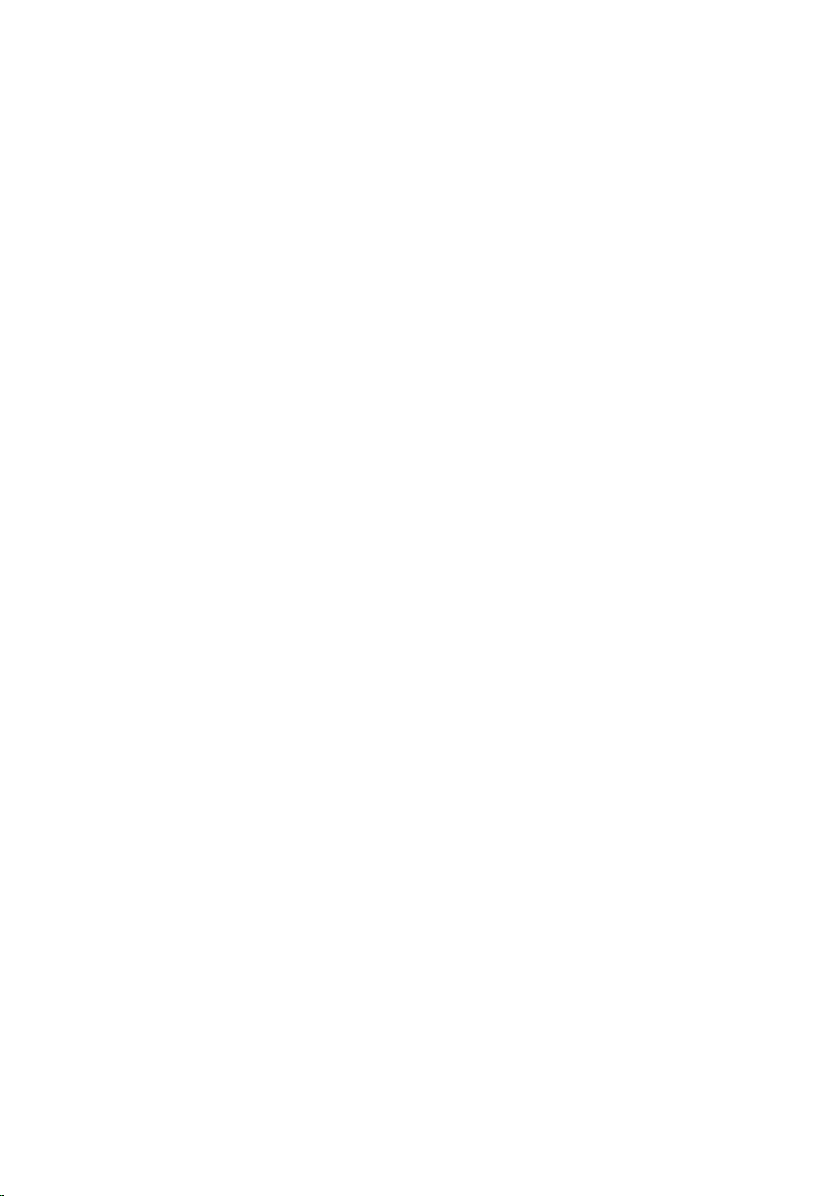
Installation de la mémoire
1. Insérer la mémoire dans le logement de la mémoire.
2. Appuyer sur les fixations pour fixer le module de mémoire à l'ordinateur.
3. Installer le
4. Installer la
5. Appliquer les procédures indiquées dans la section
l'intérieur de votre ordinateur
cache de fond
batterie
.
.
Après intervention à
.
24
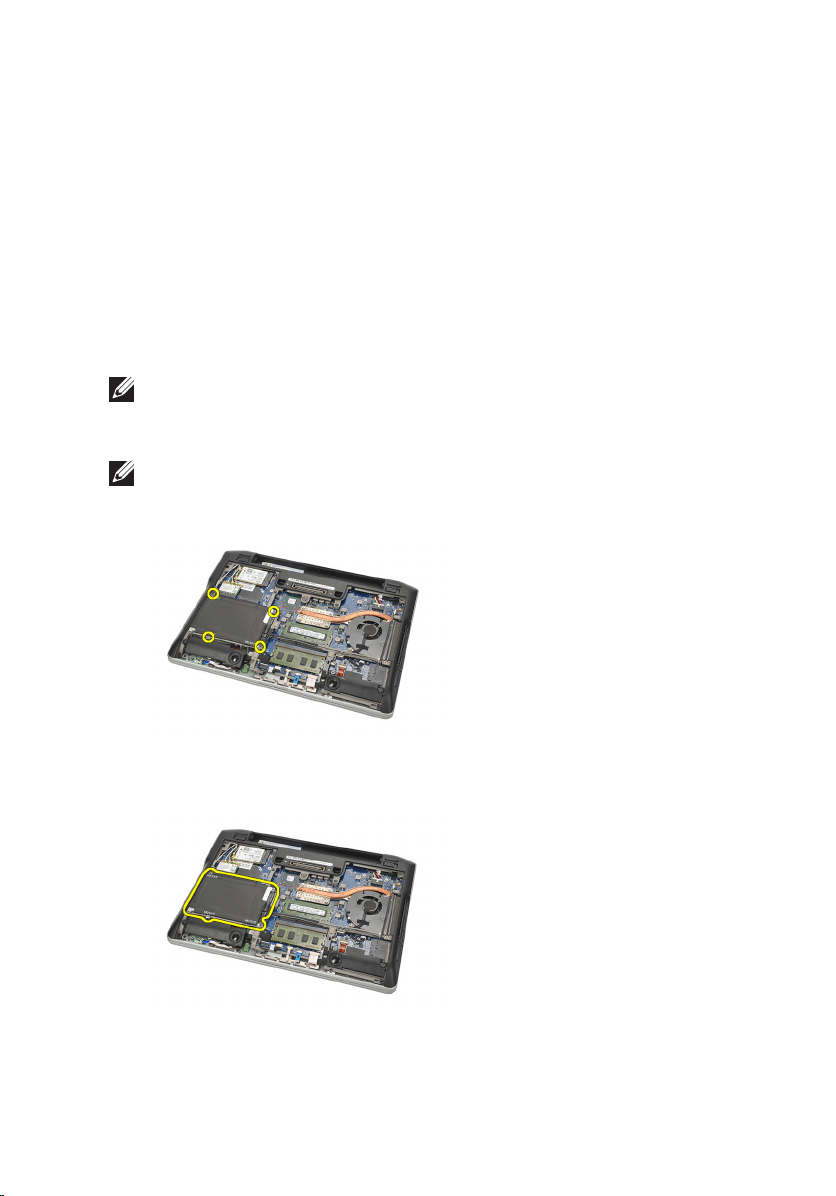
Disque dur 8
Retrait du disque dur
1. Suivre les procédures dans
2. Retirer la
3. Retirer le
REMARQUE: Si vous devez retirer le disque dur pour déposer ensuite un autre
composant de l'ordinateur, ne pas retirer le support du disque dur et l'interposeur
SATA.
REMARQUE: Le Latitude E6220 comporte un disque dur SATA ou M-SATA.
4. Retirer les vis qui fixent le disque dur sur l'ordinateur.
5. Utiliser la languette en Mylar pour soulever le disque dur et le retirer de
l'ordinateur.
batterie
.
cache de fond
Avant d'intervenir sur l'ordinateur
.
.
6. Retirer les vis du support du disque dur.
25
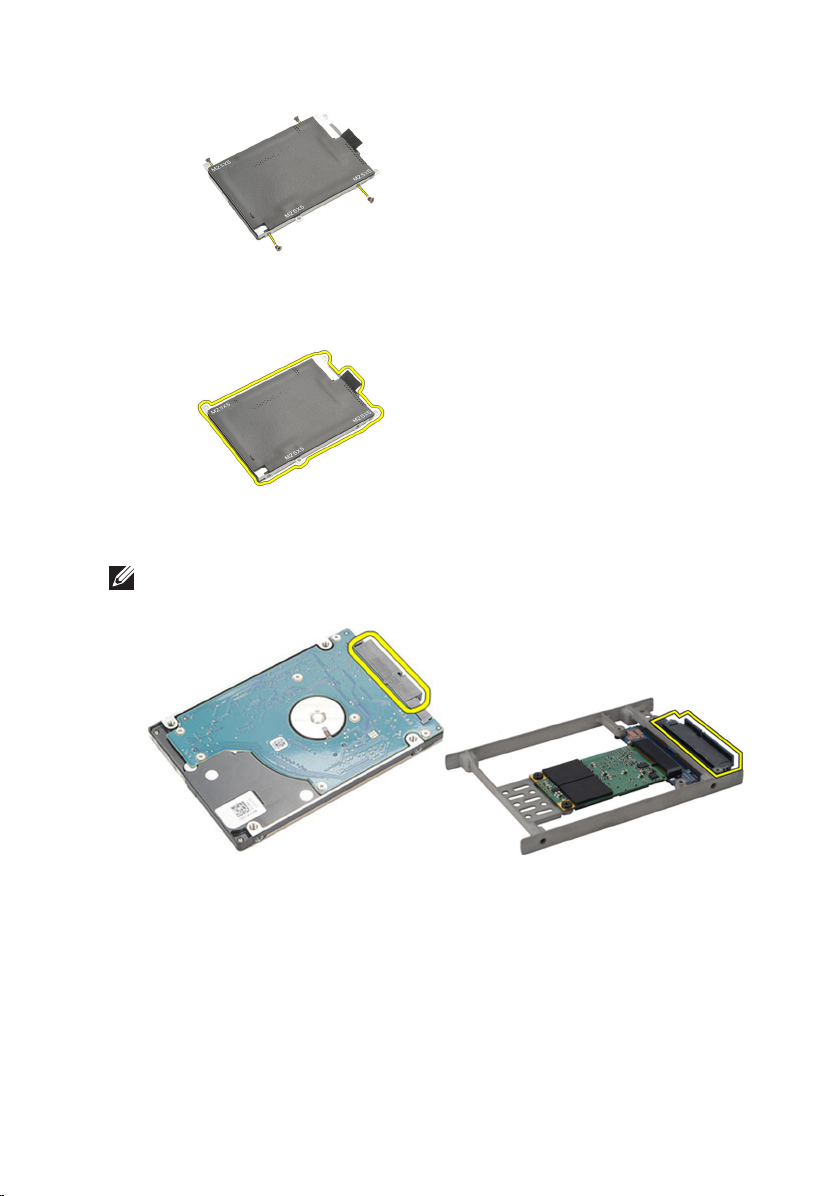
7. Retirer le support du disque dur.
8. Retirer l'interposeur SATA du disque dur ou du disque dur M-SATA.
REMARQUE: L'interposeur SATA doit être retiré et installé pendant le
remplacement ou l'installation du disque dur.
26

Installation du disque dur
1. Aligner le support du disque dur sur le disque dur.
2. Remettre en place et serrer les vis du support du disque dur de chaque
côté.
3. Placer le disque dur dans son logement et le raccorder à la carte système.
4. Serrer les vis pour fixer le disque dur sur l'ordinateur.
5. Installer la
6. Installer le
7. Appliquer les procédures indiquées dans la section
l'intérieur de votre ordinateur
batterie
.
cache de fond
.
Après intervention à
.
27
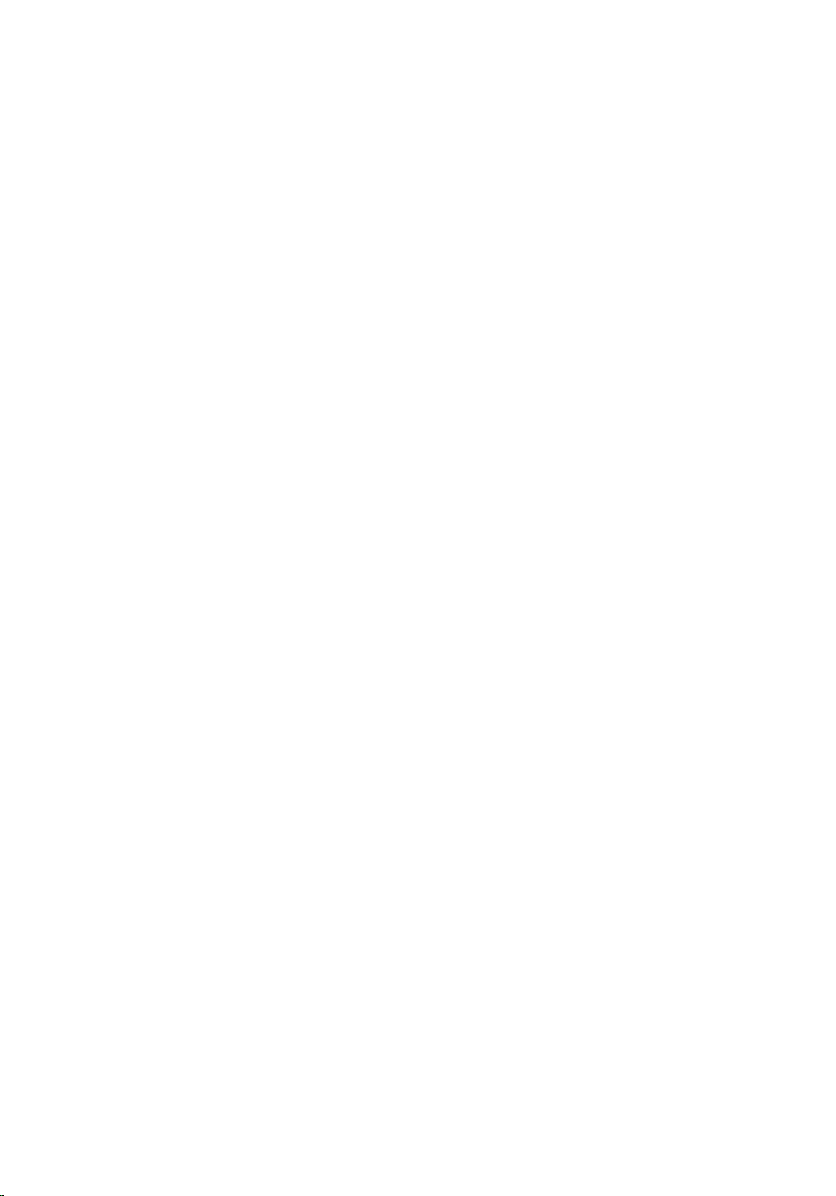
28
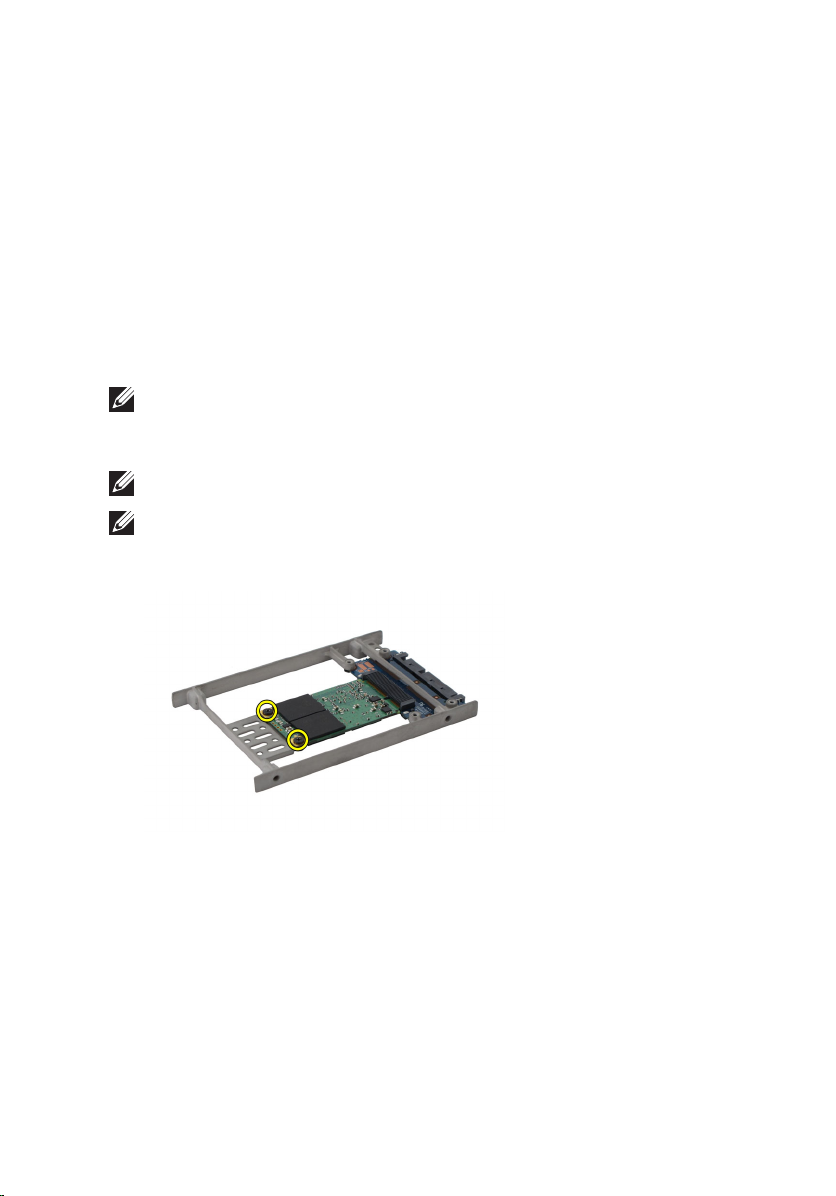
Disque dur M-SATA 9
Retrait du disque dur M-SATA
1. Suivre les procédures dans
2. Retirer la
3. Retirer le
4. Retirer le
REMARQUE: Si vous devez retirer le disque dur M-SATA pour retirer ensuite un
autre composant dans l'ordinateur, ne pas retirer le support de disque dur et
l'interposeur SATA.
REMARQUE: Le Latitude E6220 comporte un disque dur SATA ou M-SATA.
REMARQUE: L'interposeur SATA doit être retiré et installé pendant le retrait ou
l'installation du disque dur M-SATA.
5. Retirer les vis de fixation du disque SSD.
batterie
.
cache de fond
disque dur
.
Avant d'intervenir sur l'ordinateur
.
.
6. Retirer le SSD.
29
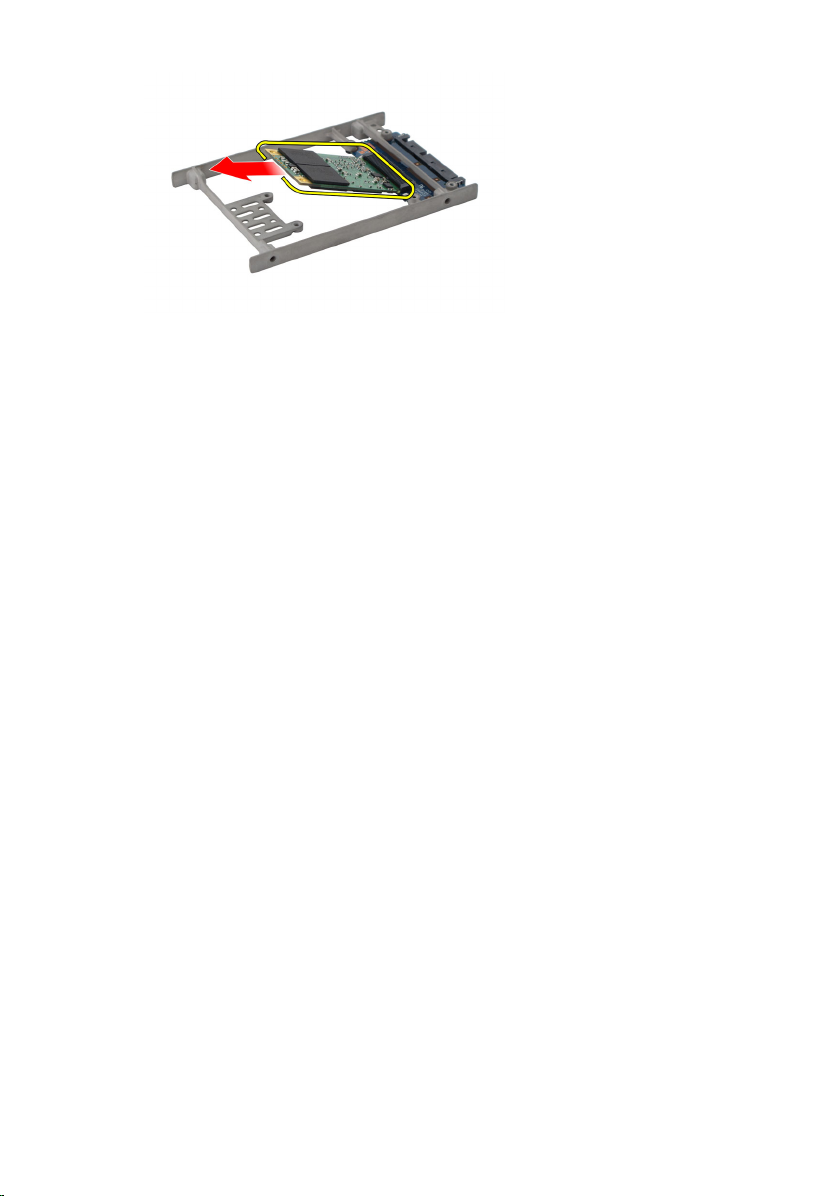
Installation du disque dur M-SATA
1. Insérer le disque SSD dans son slot et serrer les vis pour fixer la carte en
place.
2. Fixer l'interposeur SATA sur le disque dur M-SATA.
3. Installer le
4. Installer le
5. Installer la
6. Appliquer les procédures indiquées dans la section
l'intérieur de votre ordinateur
disque dur
.
cache de fond
batterie
.
.
Après intervention à
.
30
